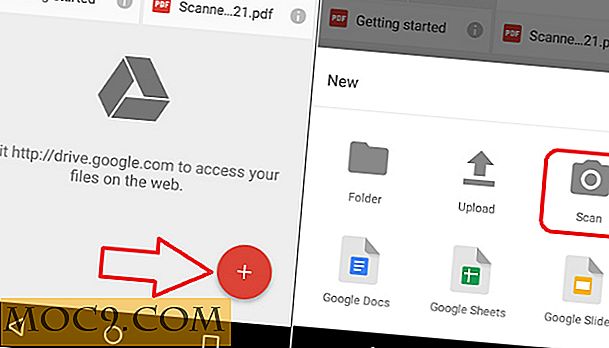De ultieme gids voor het beheren van uw audio- / videobestanden onder Linux
Heb je ooit een situatie tegengekomen waarin je een video van het ene formaat naar het andere in je Linux-machine wilde converteren en je absoluut geen idee hebt hoe je het moet doen? Hoe zit het met het spelen van DVD op Ubuntu of rip je favoriete VCD naar mpeg-bestand?
Hieronder heb ik een geweldige lijst met software bedacht die je kunt gebruiken om je video- / audiobestanden onder Linux te verwerken. Alle vermelde software is compatibel met alle Linux-distributies die er zijn. De installatie-instructies en schermafbeeldingen zijn gebaseerd op Ubuntu, dus als u zich in een andere distro bevindt, moet u de opdracht dienovereenkomstig wijzigen.
Omgaan met VideoCD
Speel VCD in Linux
Kortom, de meeste, zo niet alle multimediaspelers die er zijn, kunnen VideoCD afspelen. Persoonlijk zou ik aanraden om VLC te gebruiken, omdat dat de enige multimediaspeler is die je ooit nodig hebt om allerlei soorten audio- / videobestanden af te spelen.
In Debian-gebaseerde Linux-distributie,
sudo apt-get install vlc
Maak een VCD
CD-brandersoftware zoals Brasero en K3b zijn in staat om VCD of SVCD on the fly te creëren.
Voor K3b moet je ervoor zorgen dat het bronbestand de mpeg-indeling heeft. Er is geen beperking in Brasero.
Video van VCD rippen
De eenvoudigste manier om een VCD-film naar mpeg-indeling te rippen, is via K3b.
Installeer K3b
sudo apt-get install k3b
Open de K3b en ga naar Hulpmiddelen -> Video-cd rippen

Als alternatief kunt u met VLC de VCD-film in een ander formaat omzetten.
Open de VLC. Klik op Media-> Converteren / Opslaan .
Raadpleeg voor meer gedetailleerde instructies hoe u mediabestanden gemakkelijk kunt transcoderen met VLC
De opdrachtregelmanier
Als u de voorkeur geeft aan de manier waarop de opdrachtregel wordt uitgevoerd, volgt hier de instructie.
sudo apt-get install vcdimager
Plaats de VCD op de CD-ROM
Typ in de terminal
vcdxrip -C
Merk op dat de C in bovenstaande opdracht een hoofdletter C is.
Dit zal vcdxrip om de film van de VCD in de CD-ROM te rippen.
Audio extraheren van VCD
Met behulp van de VLC-methode kunt u eenvoudig het audiobestand van de VCD rippen.
Klik onder de optie Convert / Save op het tabblad Audio Codec en vink het vakje Audio aan . Als u naar mp3 converteert, selecteert u MP3 in de vervolgkeuzelijst, anders selecteert u de indeling waarnaar u wilt converteren. Voer de bestandsnaam in (met de extensie) en klik op Opslaan.

Omgaan met dvd
DVD kijken onder Linux (met name Ubuntu)
Ubuntu staat niet toe dat u dvd-films afspeelt vanwege wettelijke en technische beperkingen. U moet het "ubuntu-restricted-extra" -pakket installeren en het libdvdread3- script voor installatie uitvoeren. Raadpleeg de tutorial voor gedetailleerde instructies.
Rip DVD
Voor het rippen van dvd gebruik ik Handbrake persoonlijk. Het wordt geleverd met verschillende vooraf ingestelde profielen, waaronder iPhone en PS3, die u kunt gebruiken om de dvd snel naar het gewenste formaat te rippen.
Om de handrem te installeren, downloadt u het deb-bestand hier.

Een andere software die u kunt gebruiken, is AcidRip. Het zit vol met handige functies, maar op een rommelige manier gerangschikt. Ik heb nogal een moeilijke manier om door de opties te navigeren. Een goede zaak aan deze software is dat deze is opgenomen in de repo, dus je kunt hem eenvoudig installeren door hier te klikken of door de opdracht te gebruiken:
sudo apt-get install acidrip

( Opmerking: als u dvd's wilt rippen, moet uw computer eerst dvd-weergave kunnen ondersteunen. Raadpleeg de bovenstaande instructie om het afspelen van dvd's op uw Linux-computer in te schakelen. )
Maak een DVD (DVD authoring)
Als u op zoek bent naar een eigen dvd met menu's, hoofdstukken, ondertitels enz., Zijn de DeVeDe en Mandvd twee van de beste software die ik heb geprobeerd. Persoonlijk geef ik de voorkeur aan ManDVD omdat het je meer aanpassingsmogelijkheden biedt en een gedetailleerd overzicht van het hele proces voor het maken van dvd's. Als u echter op zoek bent naar een software die u snel kunt gebruiken zonder veel configuratie, dan is DeVeDe de juiste keuze.
Om ManDVD te installeren, downloadt en installeert u het deb-bestand van GetDeb.
Om DeVeDe in de terminal te installeren:
sudo apt-get install devede

Een goed ding over DeVeDe is dat je het ook kunt gebruiken om VCD te maken.
Videobestanden verwerken
Converteren van het ene formaat naar het andere
Zowel Handbrake als VLC kunnen uw videobestanden van het ene naar het andere formaat converteren, maar als u op zoek bent naar een kleine applicatie voor het converteren van video's, wilt u misschien Winff proberen. Dit is een kleine GUI voor de FFMPEG-bibliotheek en werkt met de meeste bestandsindelingen.

Installatie-instructies voor de verschillende distro zijn hier te vinden.
Videobestanden bewerken
Avidemux, Kino en KDEnlive zijn drie geweldige videobewerkingssoftware die zowel krachtig als gebruiksvriendelijk zijn. Avidemux is gebaseerd op Gnome, terwijl Kino en KDEnlive KDE-gebaseerd zijn.
Subtitel-editor
Voor degenen die je eigen ondertitels voor je videobestanden wilden maken, zijn Gnome-ondertitels en Aegisub twee eenvoudige software die je kunt gebruiken om je eigen ondertitels te bewerken. Gnome-Subtitles is een eenvoudige en lichte applicatie voor het maken en bewerken van eenvoudige ondertitels. Aegisub biedt meer functionaliteit, zoals ondertitels slepen, schalen en roteren. Er is zelfs een karaoke-sjabloon die u op uw videoclip kunt toepassen.

Ondertitels invoegen in uw videobestanden
Er zijn twee manieren om ondertitels in videobestanden te plaatsen: Softsub en Hardsub.
Softsub zijn afzonderlijke instructies, meestal een speciaal gemarkeerde tekst met tijdstempels die tijdens het afspelen moeten worden weergegeven en meestal wordt aan de spelerzijde geregeld. Hardsub is wanneer de ondertiteltekst onherroepelijk wordt samengevoegd in originele videoframes en er dus geen speciale apparatuur of software nodig is voor het afspelen.
Geciteerd uit Wikipedia
Voor Softsub heeft VLC een functie waarmee u tijdens het bekijken van de video afzonderlijke ondertitelingsbestanden kunt laden. Ga in VLC naar "Extra -> Voorkeuren". Klik links onder de Show Settings op "All". Ga in het linkerdeelvenster naar "Video -> Ondertiteling / OSD". Voer in het rechterdeelvenster de locatie van het ondertitelingsbestand in het veld "Gebruik ondertitelsbestand" in.

Voor Hardsub kun je Avidemux gebruiken om het ondertitelingsbestand in de video te embedden.
In Avidemux laadt u eerst het videobestand. Ga vervolgens naar Video-> FIlters . Selecteer Ondertiteling in het linkerdeelvenster. Kies de juiste ondertiteloptie en voeg deze toe aan het actieve filterdeelvenster.
Update : op het hoofdscherm moet u een video-encoder selecteren voordat het ondertitelfilter van kracht kan worden. Dank aan JM voor het eraan herinneren.

Audiobestanden verwerken
Audio-cd extraheren
In Gnome doet de SoundJuicer goed werk door het converteren van je audio-cd naar het gewenste formaat. Als u in Ubuntu uw CD naar MP3- of Flac-formaat wilt extraheren, moet u eerst de vereiste codecs installeren.
U kunt ook K3b gebruiken om audio-cd's te rippen.
Een audio-cd maken
Brasero en K3b kunnen deze taak gemakkelijk uitvoeren. Selecteer de optie Create Audio CD en sleep uw muziekbestanden naar de container. Het zal ze automatisch converteren naar audio-CD-formaat.
Audiobestanden converteren van het ene formaat naar het andere
Ik heb eerder Sound-converter gedekt, een geweldige software die conversie naar de meeste audioformaten ondersteunt.
Audiobestanden bewerken
Onnodig te zeggen dat Audacity hiervoor de beste kandidaat is. Je kunt het ook gebruiken om audiobestanden van het ene formaat naar het andere te converteren.
Wat heb ik anders buitengesloten?